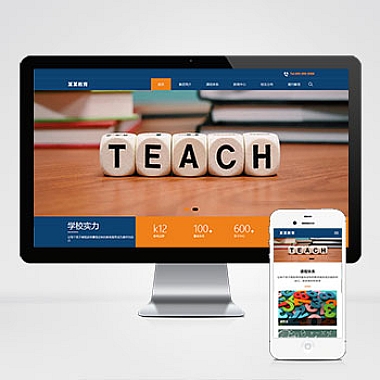百度输入法的词语联想功能虽然能提升打字效率,但部分用户可能觉得弹窗干扰或偏好简洁输入。如果你正在寻找关闭词语联想的方法,提供详细步骤和注意事项,帮助你快速调整输入法设置。
一、为什么需要关闭词语联想?
词语联想会实时推荐相关词汇,但某些场景下(如专业术语输入、隐私内容输入)可能带来干扰。关闭该功能后,输入界面更干净,适合追求高效或注重隐私的用户。
二、手机端关闭步骤(Android/iOS)
- 打开百度输入法:在任意输入界面调出键盘,点击工具栏中的「设置」图标(⚙️)。
- 进入「输入设置」 → 找到「候选词联想」选项。
- 关闭开关:取消勾选或切换为关闭状态即可生效。
注:部分版本路径可能为「设置」→「高级设置」→「智能输入」
三、电脑端关闭方法(Windows/Mac)
- 右键点击状态栏图标:选择「属性设置」。
- 切换至「高级设置」 → 在「智能输入」分类中取消勾选「启用词语联想」。
- 保存设置:重启输入法后生效。
四、常见问题解答
- 关闭后无法恢复? 重新开启同一开关即可恢复联想功能。
- 关闭联想仍显示推荐词? 检查是否同步关闭了「云候选」或「动态组词」功能。
- 版本差异:老旧版本可能需要更新至版才能调整设置。
五、替代方案:保留联想但减少干扰
若不想完全关闭,可通过以下方式优化体验:
- 调整联想词数量(设置中减少候选词条数)。
- 关闭「动态排序」避免频繁变化干扰。
按照上述操作后,你的百度输入法将更贴合个人使用习惯。如有其他疑问,欢迎在评论区留言讨论!
(本文来源:nzw6.com)